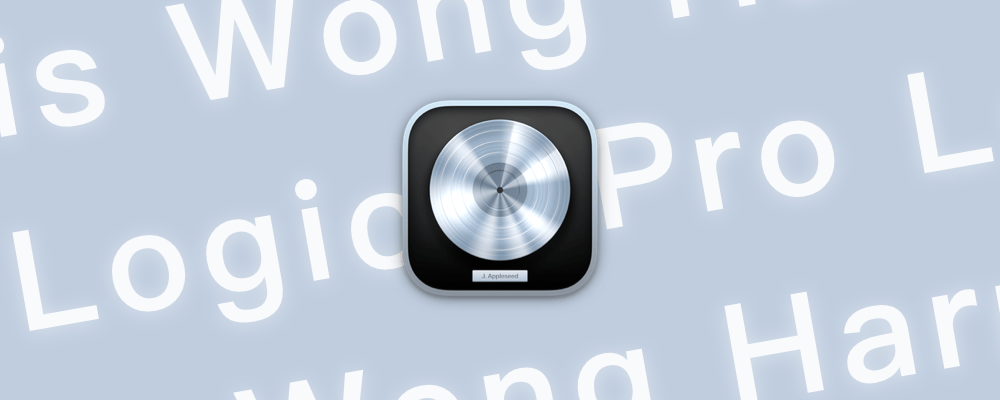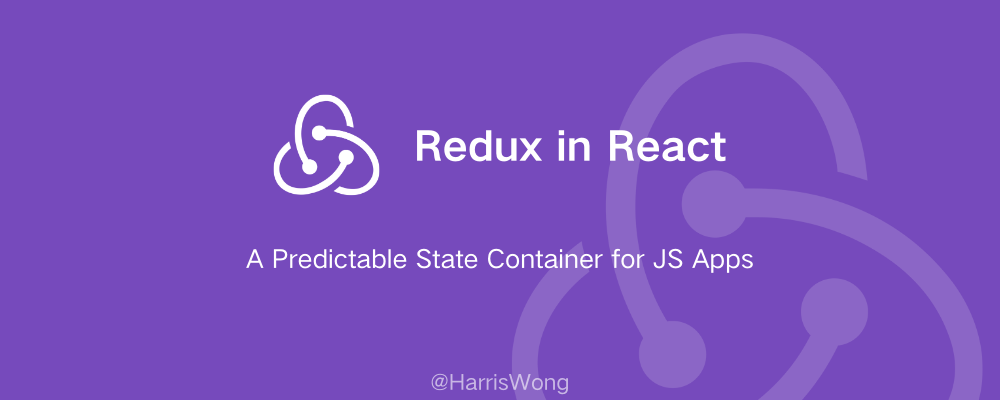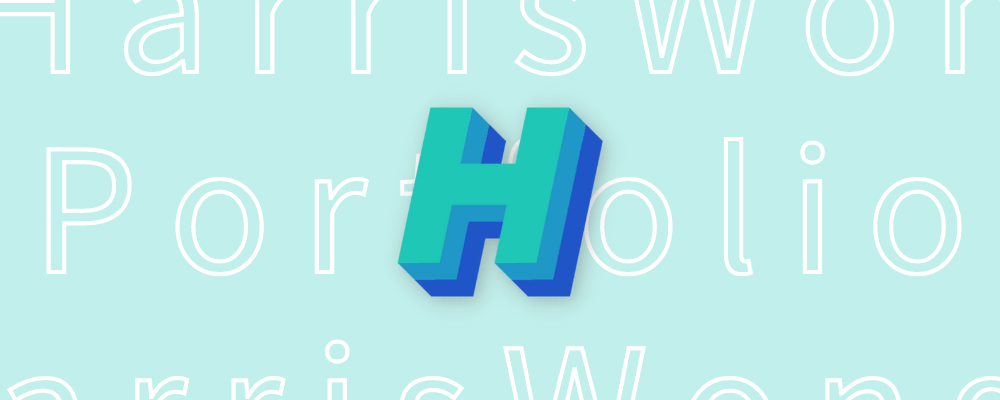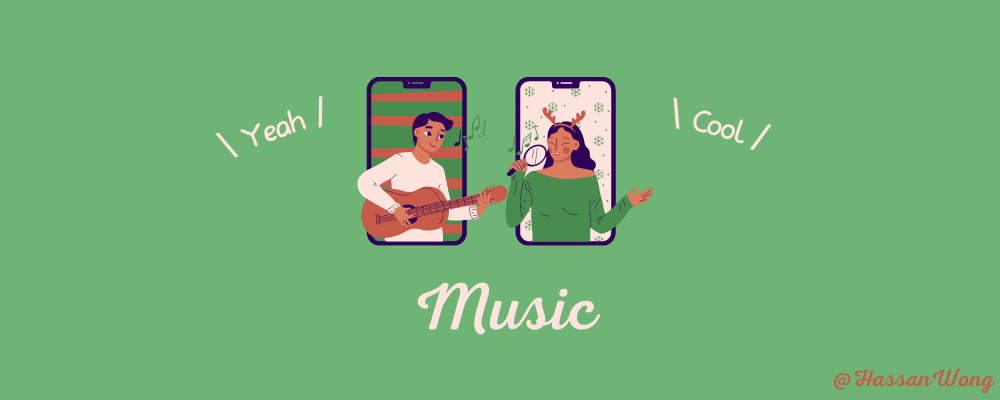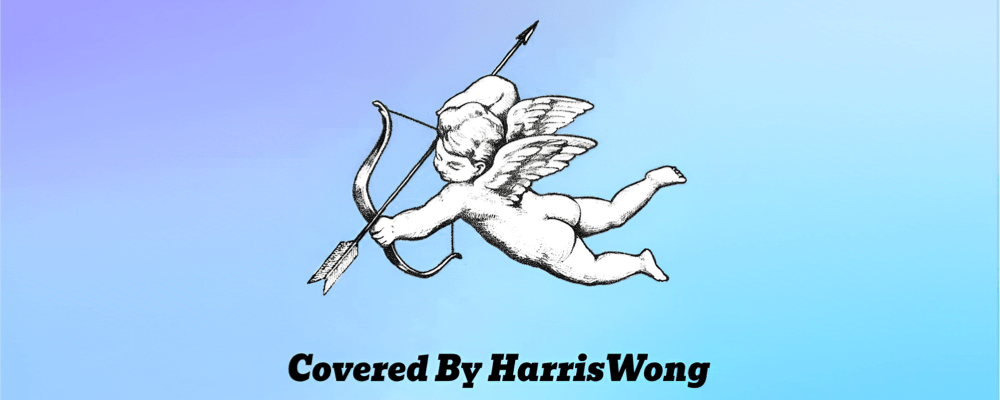H1导出音频
这是最基本的功能,不知道为什么 Logic Pro 好烦,各种导出功能花里胡哨,所以我挨个挨个试,终于试出来了我想要的效果——就是将所有轨道音频合并成一首歌。
方法1:
选中你所有想导出的轨道 👉 文件 👉 导出 👉 所选部分为音频文件
方法2:
选中你所有想导出的轨道 👉 文件 👉 并轨 👉 项目或部分
方法3(推荐):
选择循环范围 👉 Cmd + B 👉 各种设置
H1技巧
H2电话音效
原理是调整 EQ 的高低频
推荐教程:如何把人声变成酷炫的电话音效
H2和声
有个小技巧就是可以手动复制一轨并用 Pitch 调高三个音程。
当然建议自己重新唱和声比较好,自己设计。
H2消除唇齿音
啊啊啊,我终于知道为什么每次唱z, c, s, zh, ch, sh的时候容易喷麦爆音,听起来很刺耳,原来是需要消除唇齿音呀,好开心,谁懂。
推荐教程:
- How To Use The DeEsser 2 Plugin (Logic Pro X) | Removing Unwanted "S" Sounds From Your Vocal
- DeEsser Simplified | Vocal Mixing Tutorial
H2Logic Pro 输入监听延迟
H1EQ
H1音量
- 主唱或人声:通常会在音乐混音中处于相对较高的位置,通常在 -6 dB 到 0 dB 范围内。这使得歌手的声音清晰可闻。
- 伴奏:伴奏的音量通常会低于主唱的声音,通常在 -6 dB 到 -12 dB 范围内,以确保主唱的声音能够凸显出来,同时保持音乐的平衡。
在音频工程中,0 dB通常表示最大可接受音量或者所谓的"标称音量",而负的分贝值表示相对于这个最大音量的降低。这种度量方式使混音工程师能够更好地控制音频信号的动态范围,确保音乐不会过于吵闹或失真。
H1外设
H2麦克风——Toner TC40 RGB USB MIC
这是一款性价比很高的麦克风,很适合新手,我也是前后在youtube上看了好多视频,最终确定这个牌子,然后 TC40 RGB 又是2023年新款,于是我直接开心下单了。
我之前两首歌都是 Sony 监听耳机自带麦克风录制的,这次我专门做了前后音质对比,真的是开口惊艳到我了,尤其我 EQ 提前就调好了,所以听起来音效非常震撼,我的兴奋感不亚于第一次拿着 iPad 测试 Auto Tune 效果,能鬼叫一下午。
不足:欲扬先抑下,我不太明白 Mount 上弹簧的作用,有了弹簧反而还无法完美调整麦克风的位置,相当于固定死了。然后螺纹孔里的黑油漆没有涂抹均匀。
优点:开箱的时候,我感觉品控做得大体上是很精良的,产品重量恰到好处,既有沉甸甸金属实在感,又没有特别重。想到我小时候买一些东西的时候,如果感觉是看着大却很轻,塑料质感,中间内容仿佛是空壳,那么我会认为这个产品很一般。但是这个麦克风很实在,在 Amazon 宣传图上我以为外壳是塑料的,但实际上是金属的,心中窃喜。外观上不用说,黑酷黑酷的,我特意选了 RGB 灯光款,很有感觉,质感摸起来也实诚。再就是功能了,我对比了监听耳机自带麦的效果,自带麦音效听起来有点点像打电话的那种距离感,仿佛近视患者没有带眼镜般,It's not crisp at all。但是用了Tonor麦后,直接效果拉满,声音干净自带降噪,还有男低音的那种淳厚质感,我再模仿一点京腔,我仿佛能立马化身男播音主持,”你的月亮,我的心,好男人就是我,我就是你们的新朋友,Harris“,而且我是直接在现有音乐项目的轨道里开录,所以会带有之前调好的EQ和各种效果,直接可以参加”我是歌手“了哈哈,我的膨胀arrogance就是容易这么一瞬间迸发。最后就是你会发现它录出来的声波图的起伏很小,也就是说声音不会忽大忽小,相当于自动给你压缩了,还记得我录制《Cupid》的时候,我需要手动调整不同时期的声音大小非常麻烦。
总之很推荐这款,不过目前只在美国和欧洲几个国家售卖,无法给路过的国内盆友起到帮助,所以就当这个没人看的博客是用来记录我的开心瞬间啦。
H1快捷键
| 快捷键 | 功能 |
|---|---|
| alt + 选中音频片段 | 框中的音频片段会自动裁成单独片段,方便去头去尾 |
| ctrl + 鼠标右键 | 调出音频操作工具菜单 |
| opt + 上下拖动轨道头部 | 复制该段音轨 |
| opt + 拖动音频片段上半部分 | 循环音频片段的长度 |
| opt + 拖动音频片段下半部分 | 改变声音播放速度 |